
frapsv3.0.2中文破解版
- 软件大小:2.12 MB
- 更新日期:2022-01-19
- 软件语言:简体中文
- 软件类别:国产软件
- 软件授权:免费软件
- 软件官网:未知
- 适用平台:Windows10, Windows8, Windows7, WinVista, WinXP
- 软件厂商:
软件介绍 人气软件 相关文章 网友评论 下载地址
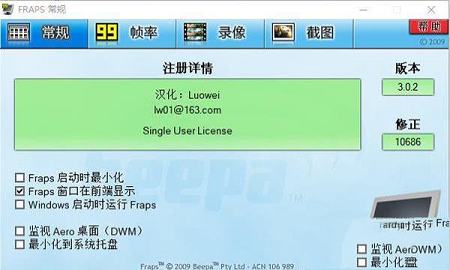
破解教程
1、下载软件包解压,首先运行“绿化.bat”文件对软件进行绿化破解。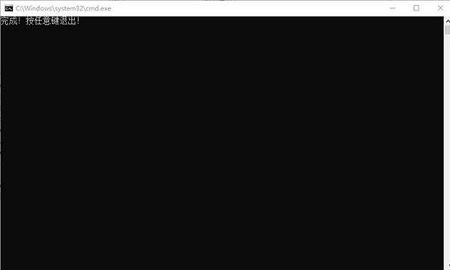
2、然后运行“fraps.exe”打开软件,软件破解成功,可以免费使用了。
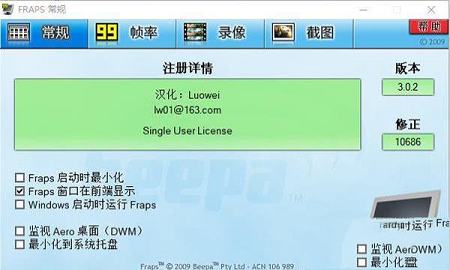
使用教程
1、打开f软件,切换到录像,默认的录像快捷键是F9,如果要修改的话,点击“禁用”,然后按键盘上要设置的热键就可以更改了录制游戏的时候,要加入解说,点击勾选“录制外部输入”,设备为电脑默认的录音设备
2、如果录制的时候没有声音可能是录制设备选择有问题,打开“声音”的“录制”选项,选择相应的默认录制设备,然后在软件里面更改外部录入设备的选项
3、切换到截屏页,默认截屏快捷键是F10,这样我们打游戏的时候可以快速的截取自己精彩战斗的画面,图片保存为jpg的格式
4、录制完视频需要观看视频,点击录像里面的“查看”就可以在文件中直接点击播放了
软件特色
1、测试软件:可以在屏幕角上看到每秒帧数。2、可以执行用户定义的测试和测量任意两点间的帧数。
3、可以储存统计结果到磁盘并用以你自己对看法和应用程序中。
4、屏幕捕捉软件:以同一个按键的截图,每次一个新镜头没有必要粘贴到画图程序,捕获你的屏幕会自动命名和时间戳。
5、自动命名和加上时间标签。
6、实时视频捕捉软件:可以在打游戏的时候捕捉视频
常见问题
1、怎么显示帧数?安装软件并启动后进入游戏。可以看到游戏的左上角有个黄色的数字,这个数字就是你的游戏帧数,一般在30左右游戏就比较流畅,如果低于这个数,运行游戏时就可能有点卡。
2、怎么截屏?
进入游戏后按快捷键(默认F10)就可截图。截图时还可以选择截图格式(推荐png,是无损压缩的格式)、截图包含帧数、连续截图的频率等。 截图默认保存在软件安装目录下的“screenshots”文件夹。

下载地址
-
frapsv3.0.2中文破解版
普通下载地址
资源服务器故障请点击上面网盘下载
其他版本下载
- 查看详情PubwinEP蓝屏修复工具 V1.0 绿色免费版123K 简体中文24-06-04
- 查看详情Office卸载工具 官方版680K 简体中文24-05-31
- 查看详情Microsoft Office 2007 Beta 2 简体中文版61.34M 简体中文24-05-31
- 查看详情谷歌卫星地图高清版2024 V7.3.6.9796 官方最新版49.69M 简体中文24-05-31
- 查看详情谷歌卫星高清村庄实时地图破解版 V7.3.6.9796 PC免费版49.69M 简体中文24-05-27
- 查看详情谷歌地图3D卫星高清版 V7.3.6.9796 最新免费版49.69M 简体中文24-05-27
- 查看详情进度计划软件Project破解版 V2021 中文免费版365.66M 简体中文24-05-24
- 查看详情华为电脑管家13全功能直装版 V13.0.1.330 最新破解版371.75M 简体中文24-05-24
人气软件

VMware Workstation Pro 17中文破解版 V17.0.0 永久激活密钥版533.67M
/简体中文
openwrt插件大全 +20 最新免费版8.38 MB
/简体中文
vmware17pro注册机 V17.0.0 最新免费版698K
/简体中文
最新谷歌地球中文破解版 V7.3.6.9264 免费版58.41M
/简体中文
VMware Workstation Pro17免安装版 V17.0.0 绿色破解版494.17M
/简体中文
vmware workstation 16破解版 V16.2.4 永久激活密钥版286.58 MB
/简体中文
小天才智能手表Root工具 V1.0 最新免费版92.74M
/简体中文
儿童手表通用刷机工具 V2.7 官方最新版36.27M
/简体中文
小天才adb工具包 V1.0 最新免费版92.74M
/简体中文
EasyN2N(局域网联机工具) V3.11 官方最新版9.07 MB
/简体中文
相关文章
-
无相关信息
网友评论共0条












 企业微信v2.7.8官方版
企业微信v2.7.8官方版 3DMark进阶版破解版 V2.25.8056 密钥激活版
3DMark进阶版破解版 V2.25.8056 密钥激活版 塞尔达传说:荒野之息 大师之书PDF完整版(419页全)
塞尔达传说:荒野之息 大师之书PDF完整版(419页全) DAEMON Tools Ultra序列号激活码
DAEMON Tools Ultra序列号激活码 雷云2.0(razer synapse 2.0)v2.21.21.1官方版
雷云2.0(razer synapse 2.0)v2.21.21.1官方版 伪物圣女的邪教讨伐全cg存档 V1.0 绿色免费版
伪物圣女的邪教讨伐全cg存档 V1.0 绿色免费版 Uninstall Tool激活码(免破解)
Uninstall Tool激活码(免破解) 雷电安卓模拟器v3.65小米定制版
雷电安卓模拟器v3.65小米定制版 网络流量监控软件v16.8免费版
网络流量监控软件v16.8免费版







